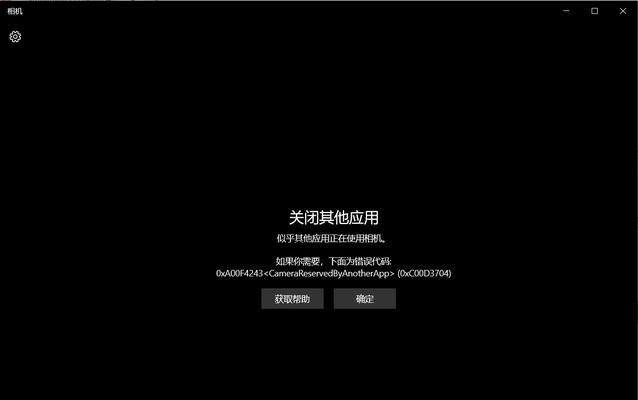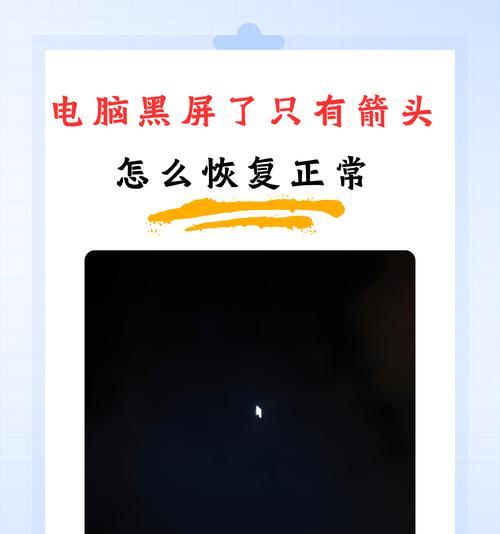在使用电脑的过程中,有时我们会遇到电脑突然黑屏,并显示错误信息的情况。这不仅影响了工作和娱乐体验,更让人感到困扰。本文将针对电脑黑屏错误进行分析和解决方案的探讨,帮助读者尽快恢复电脑的正常运行。

硬件连接问题:检查数据线和电源线的连接情况
在电脑黑屏时,首先需要检查硬件连接问题。通过检查数据线和电源线的连接是否牢固、插头是否松动等来确认是否存在连接问题。
显卡驱动问题:更新或重新安装显卡驱动程序
显卡驱动问题是导致电脑黑屏的常见原因之一。用户可以尝试更新或重新安装显卡驱动程序来解决该问题。可以通过设备管理器或官方网站下载最新的显卡驱动程序,并按照提示进行安装。
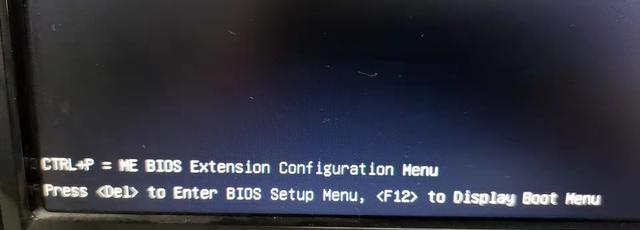
操作系统故障:进行系统修复或重装操作系统
电脑操作系统故障也可能导致黑屏错误。在这种情况下,用户可以尝试进行系统修复或重新安装操作系统。可以使用系统恢复功能或者制作启动盘进行修复,也可以选择重装操作系统来解决问题。
硬件故障:检查硬件是否损坏或过热
电脑硬件故障是造成黑屏错误的另一个常见原因。用户可以检查硬件是否损坏或过热。可以通过观察硬件是否有明显的物理损坏,或者使用硬件检测工具来排除硬件故障的可能性。
电源问题:检查电源供应是否稳定
电源问题也可能导致电脑黑屏。用户可以检查电源供应是否稳定,是否存在供电不足或供电不稳定的情况。可以尝试更换电源或使用稳压器等设备来解决问题。

病毒攻击:进行杀毒软件扫描和清除
病毒攻击是导致电脑黑屏的一种常见原因。用户可以使用杀毒软件进行全盘扫描,清除潜在的病毒和恶意软件,以恢复电脑的正常运行。
内存问题:检查内存条是否松动或损坏
内存问题也可能导致电脑黑屏。用户可以检查内存条是否松动或损坏,可以尝试重新插拔内存条或更换内存条来解决问题。
BIOS设置问题:重置或更新BIOS设置
BIOS设置问题也可能导致电脑黑屏。用户可以尝试重置或更新BIOS设置,可以通过进入BIOS设置界面来进行相应操作。注意操作时要谨慎,以免造成其他问题。
显示器故障:检查显示器连接和显示设置
显示器故障也可能导致电脑黑屏。用户可以检查显示器连接是否正常,以及显示设置是否正确。可以尝试重新插拔显示器线缆或更换显示器来解决问题。
系统更新问题:撤销最近的系统更新
最近的系统更新可能引发了电脑黑屏问题。用户可以尝试撤销最近的系统更新,通过控制面板或设置菜单来进行操作,以恢复电脑的正常运行。
过热问题:清理风扇和散热器
电脑过热也可能导致黑屏。用户可以清理风扇和散热器,确保散热系统正常工作。可以使用吹气罐或软刷来清理风扇和散热器,以提高散热效果。
电池问题:检查电池电量和充电状态
对于笔记本电脑用户,电池问题也可能导致黑屏。用户可以检查电池电量和充电状态,确保电池正常工作。可以尝试更换电池或接通电源来解决问题。
外接设备冲突:断开外接设备并重新连接
外接设备冲突也可能导致电脑黑屏。用户可以尝试断开外接设备,并重新连接,以解决冲突问题。可以逐个排除外接设备,确认是否存在冲突。
操作失误:检查操作是否正确
有时候,电脑黑屏可能是由于操作失误导致的。用户应检查操作是否正确,例如按键盘快捷键、触摸板手势等是否正确使用,以及应用程序是否崩溃等。
寻求专业帮助:联系售后服务或专业维修人员
如果以上方法都无法解决电脑黑屏问题,用户可以寻求专业帮助。可以联系电脑售后服务或专业维修人员,获得更专业的技术支持和解决方案。
电脑突然黑屏显示错误是一个常见而令人困扰的问题,但通过逐步排查和解决,我们可以找到问题所在并采取相应的措施来修复电脑。希望本文提供的解决方法能够帮助读者恢复电脑的正常运行,提高工作和娱乐效率。